Сетевое оборудование, а в частности Wi-Fi-роутеры, уже давно вышло из ряда чего-то особенного и уникального. Роутер можно обнаружить в любой мало-мальски современной квартире, благо гаджет доступный и по карману абсолютно всем. Но в большинстве случаев это бюджетные и не слишком современные варианты. Но иногда хочется выжать максимум из такого простого устройства.

Компания ASUS несколько лет назад представила одну из самых перспективных линеек Wi-Fi-роутеров в среднем ценовом сегменте. Поставив во главу угла простоту и стабильность, тайваньские инженеры создали наиболее дружественное по отношению к пользователю устройство с обширным набором функций, недоступных для других похожих гаджетов. Собственно, обо всех возможностях роутера и о том, как его подключить, читайте ниже.
Основные возможности
Роутер ASUS DSL-N12U является устройством из средней ценовой категории, поэтому отличается от более дешевых конкурентов рядом особенностей. Он оснащается двумя внешними антеннами с усилением в 5 изотропных децибел. Скорость передачи сигнала достигает 300 мбит/с. За счет повышенных характеристик достигается стабильный сигнал и большая зона покрытия от одного устройства.
Выпустив гаджет современного поколения, разработчики озаботились созданием более продвинутого интерфейса для настройки и установки подключения. В отличие от других роутеров, настройка осуществляется не через веб-интерфейс, а с помощью утилиты, которая идет в комплекте с устройством.
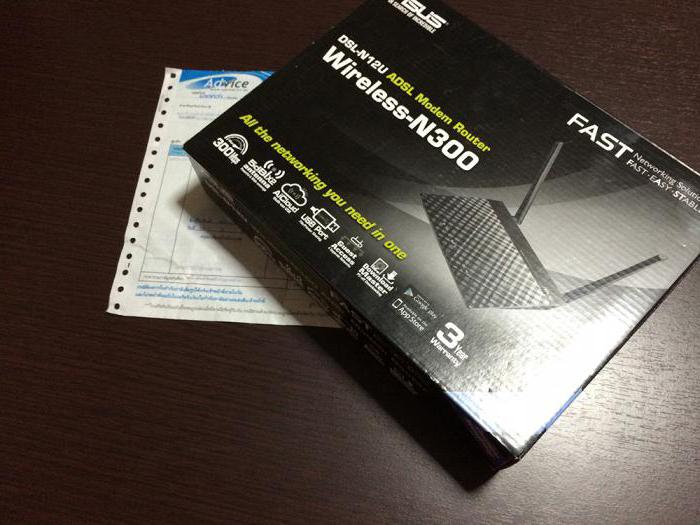
Пользователь может создать сразу несколько (до четырех) SSID-имен, то есть отдельных Wi-Fi-сетей. Это полезно в том случае, если вы хотите создать отдельную сеть для гостей, ребенка или сотрудников офиса, тем самым выставив ограничения по скорости или индивидуальные настройки безопасности. Поддерживается функция WPS для расширения сети в большом помещении.
Важной особенностью гаджета является возможность на его базе создать сетевой принтер. Функция All-In-One Printer Sharing позволяет подключить к роутеру любой USB-принтер и использовать его дистанционно с любого компьютера или мобильного устройства, подключенного к сети.
Подключение
Перед подключением роутера необходимо изменить настройки сети, а именно выставить параметры получения IP-адреса и DNS-сервера в автоматический режим. Телефонный кабель должен быть установлен в специализированный сплиттер (в гнездо LINE), а из разъема DSL – напрямую в роутер, в порт ADSL. Из порта Phone кабель нужно провести в домашний телефон. После того как соединение между роутером и телефоном установлено, нужно воспользоваться комплектным патч-кордом и соединить компьютер (гнездо Ethernet) с роутером (гнездо LAN1). Перед настройкой сети необходимо выполнить сброс настроек до нуля. Для этого нужно на 10 секунд зажать кнопку Reset на обратной стороне ASUS DSL-N12U.
Настройка сети
Несмотря на наличие программного обеспечения для быстрой настройки, пользователь все еще вправе выполнить точечную настройку с использованием веб-интерфейса. Доступ можно получить, пройдя по адресу 192. 168. 1. 1. (без пробелов).

Для настройки ADSL-соединения необходимо:
- открыть раздел WAN;
- в поле «Протокол» указать PPPoE;
- в поле VPI указать значение – 1;
- в поле VCI указать значение – 50;
- в поле Incapsulation (режим инкапсуляции) указать LLC;
- в поле Username необходимо указать имя пользователя, указанное в договоре;
- в поле Password прописать пароль, указанный в договоре;
- сохранить введенные данные и закрыть настройки.
Создание сети Wi-Fi
Для настройки Wi-Fi-соединения на ASUS DSL-N12U необходимо:
- Перейти в раздел Wireless.
- В поле SSID указать имя будущей сети (любое, на выбор пользователя).
- В поле Authentication Method (метод проверки подлинности) нужно указать метод шифрования данных. Самый подходящий вариант – WPA-Personal, так как обеспечивает оптимальную скорость соединения и поддерживается большим количеством устройств.
- В поле WPA Encryption нужно указать TKIP.
- В поле WPA Pre-Shared Key следует прописать пароль, который будет защищать сеть от посторонних. Главное, его не забыть.
- После этого следует сохранить изменения и выйти.
Настройка принт-сервера
Чтобы начать работать с сетевым принтером, следует настроить его на самом компьютере. Для этого подключаем принтер к компьютеру, устанавливаем драйверы и проверяем, функционирует ли он. После этого устанавливаем набор утилит, идущих в комплекте с роутером (ASUS Wireless Utilities). Затем просто подключаем роутер к компьютеру, а принтер к роутеру. Принтер появится в списке сетевых устройств печати и будет доступен всем, кто подключен к роутеру.
Обновление прошивки
Программное обеспечение роутера играет важную роль в его бесперебойной и оптимальной работе, поэтому следует озаботиться его обновлением сразу после подключения. Файл прошивки можно скачать на официальном сайте производителя в разделе «Драйверы и утилиты».

После того как файл прошивки оказался на компьютере, необходимо:
- перейти в настройки роутера;
- выбрать раздел «Администрирование»;
- найти поле «Обновление микропрограмм»;
- указать путь к файлу с прошивкой, дождаться окончания процесса обновления и перезагрузить ASUS DSL-N12U.
Отзывы пользователей
Продукт компании ASUS проявил себя не только на словах, но и на деле, что подтвердили обладатели устройства. В первую очередь пользователи отметили быструю и легкую настройку. В большинстве случае достаточно лишь подключить устройство и воспользоваться комплектным программным обеспечением. Из не указанных производителем особенностей владельцы гаджета выделили полноценную поддержку IPTV и IP-телефонии, а также возможность работать со Smart TV. У устройства есть некоторые проблемы с распределением нагрузки, отчего оно часто перегревается. На это нередко жалуются пользователи, но на скорость и стабильность соединения данный неприятный факт никак не влияет. Более того, большую часть проблем можно решить обновлением прошивки.


























